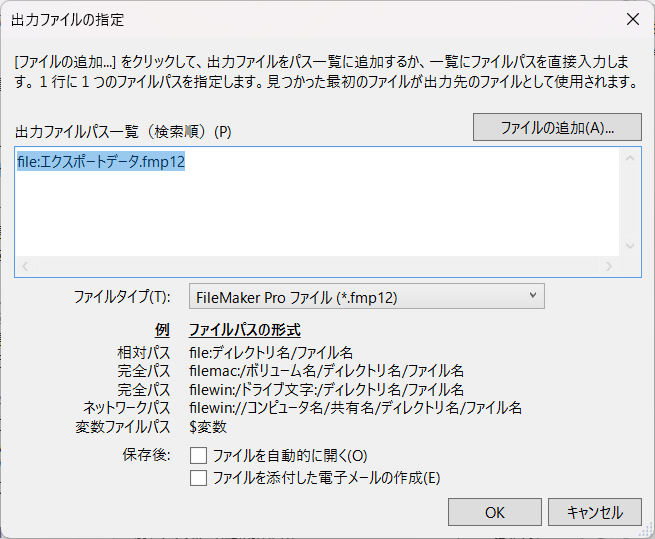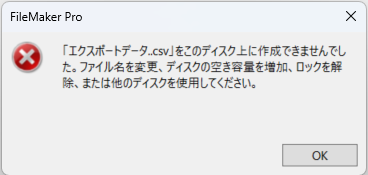やりたい事は、
ポイント
FileMakerServerで動いているデータベースにて、あるテーブルからエクスポートしたデータを、別テーブルにインポートする
それだけのことですが、スゴク大変だったので備忘録にしようと思います。
FileMakerServerの場合は、どこにエクスポートされる?
上の画像のような設定をすると、「このディスク上には作成できません」とか、どっかにエクスポートしているかもしれませんが、
ココに注意
エクスポートされたフォルダの場所がわかりません
色々調べて見て、FileMakerServerは、下記の場所からしかエクスポート・インポートができないらしい。
さらに、fmp12拡張子はダメらしい。
※参考サイト
場所 | 例 |
| Documents フォルダ | <Documents>/file.csv |
| Documents フォルダ内の子フォルダ | <Documents>/Folder1/file.csv |
| テンポラリフォルダ | <テンポラリパス>/file.csv |
| テンポラリフォルダ内の子フォルダ | <テンポラリパス>/Folder1/file.csv |
では、自分のFileMakerServer環境から言えばどうやって設定すればいい?
filelinux:/opt/FileMaker/FileMaker Server/Data/Documents/エクスポートデータ.csv
なんなんですか!?
ちなみに、自分は、UbuntuのFileMakerServerなのですが、Linuxに関しても詳しくないので、諦める事にしました。
ダイアログでフォルダ指定してエクスポート
FileMakerServer上で処理させることができなかったので、いったん、WindowsPCのどこかにファイルを保存してから、インポートさせるという考えになりました。
ココに注意
ダイアログを表示させる方法がわかりません
ダイアログをオンにしても、エクスポート順とかが出てくるだけで、出力ファイルを指定する為のダイアログがでてきません。
なにか自分が知らないだけで方法があるのでしょうか!?
結局、PCの指定フォルダに保存する方法
FileMakerServer上だけで処理できればスマートなんですが、できないので仕方なく
最初にPCのCドライブ上にフォルダを作成してから、下記の様な設定をして問題を解決しました。
filewin:/c:/作成フォルダ名/エクスポートデータ.fmp12
インポートも同じようにファイル場所を指定すればインポートもできるようになりました。
途中のインポートとエクスポートのダイアログをオフにしておけば、流れるように処理が終了させることができました。